Для прикладу ми знаходимося у довіднику "Співробітників" . Якщо працівники згруповані по полю "Відділення" , ![]() скасуйте угруповання .
скасуйте угруповання .
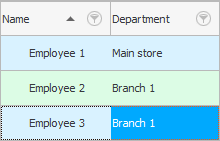
Колонка "ПІБ" стоїть першою. Але якщо схопити мишкою за заголовок, то можна буде перемістити її в будь-яке інше місце, наприклад, в кінець таблиці після поля "Відділення" .
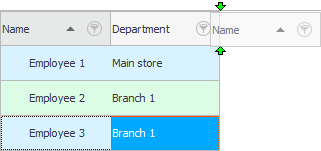
Відпускати колонку, що переміщується, потрібно тоді, коли зелені стрілочки показали вам саме те місце, в яке повинна стати колонка.
![]() Також непотрібні
Також непотрібні ![]() колонки можна приховати , а потрібні, які були тимчасово приховані, відобразити.
колонки можна приховати , а потрібні, які були тимчасово приховані, відобразити.
Давайте для більшої наочності відобразимо третю колонку "Спеціалізація" .
А тепер випробуваємо той факт, що колонку можна перемістити не лише убік, а й на інший рівень. Хапаємо поле "ПІБ" і перетягуємо його з невеликим зрушенням вниз, щоб зелені стрілки нам показали, що це поле стане "другим поверхом".
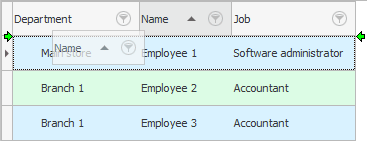
Тепер один рядок відображається у два рівні. Це дуже зручно в тих випадках, коли в якійсь таблиці багато полів, і при цьому приховати якісь з них ви не можете, тому що всіма активно користуєтеся. Або ж у вас маленька діагональ монітора, але хочеться бачити багато інформації.
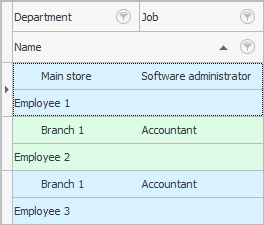
![]() Є ще один легкий спосіб вмістити більше колонок на невеликому екрані – це міняти ширину стовпців .
Є ще один легкий спосіб вмістити більше колонок на невеликому екрані – це міняти ширину стовпців .
![]() Стовпці можуть розтягуватися по ширині таблиці.
Стовпці можуть розтягуватися по ширині таблиці.
![]() Дізнайтеся, як найбільш важливі колонки можна зафіксувати , щоб усі інші при цьому продовжували прокручуватися.
Дізнайтеся, як найбільш важливі колонки можна зафіксувати , щоб усі інші при цьому продовжували прокручуватися.
Далі подивіться, будь ласка, інші корисні теми:
![]()
Універсальна система обліку
2010 - 2024